
İçindekiler:
- Yazar John Day [email protected].
- Public 2024-01-30 13:17.
- Son düzenleme 2025-01-23 15:13.

WSPRnet oyununda ayaklarımı ıslatmak ve bir beacon'ı ne kadar uzağa iletebileceğimi görmeye başlamak için bir WSPRnet (Weak Signal Propegation Reporter) Vericisi yapmak istedim. Bu ekipmanın bir kısmı elimdeydi ve bilimi keşfetmek için hızlı bir prototipi bir araya getirmeye ve daha sonra belki biraz daha verimli veya ilginç bir şey inşa etmek için bu projeden kazanacağım temel bilgileri genişletmeye karar verdim.
Gereçler
Ana Bileşenler:
- Masaüstü Güç Kaynağı
- Raspberry Pi (herhangi bir model çalışmalıdır, ancak elimde Raspberry Pi 3 Model B v1.2 var)
- Hafıza kartı
- ekmek tahtası
Pasif bileşenler:
- kapasitör (?F)
- direnç
Yazılım:
- Wsprry Pi
- RaspiOS Lite
Adım 1: OS'yi SD Karta Flash
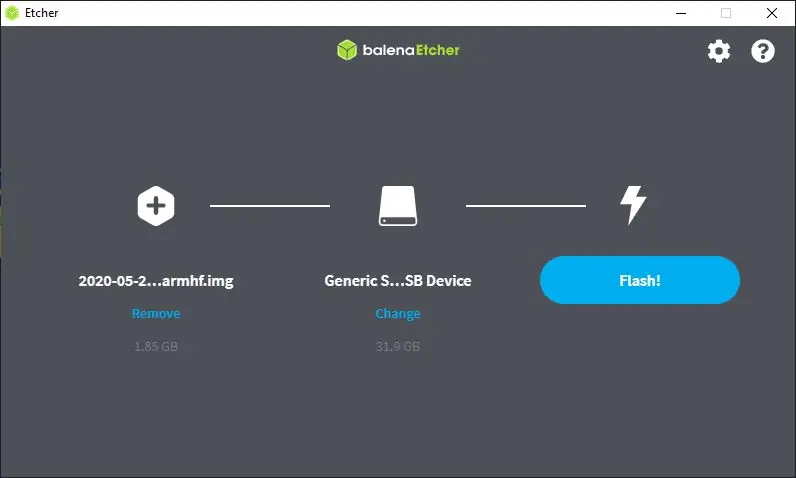
Balena Etcher, işletim sistemlerini SD Kartlara ve USB sürücülere yazmak için harika bir çapraz platform aracıdır. Görüntüyü yükleyin, SD kartı seçin ve tıklayın.
2. Adım: WsprryPi'yi Hazırlayın
SD kartı bilgisayardan çıkarmadan önce, SD karttaki ssh adlı önyükleme klasörünün kök dizinine bir dosya eklediğinizden emin olun. Bu boş bir dosya olmalıdır, ancak Raspberry Pi'deki SSH sunucusunu etkinleştirir, böylece ona başsız bağlanabilirsiniz. Giriş yaptıktan sonra, wifi'yi etkinleştirmek veya bellek bölme boyutunu değiştirmek için raspi-config kullanmaktan çekinmeyin (başsız çok fazla video ram'e ihtiyaç duymaz).
sudo raspi yapılandırması
Bazı gerekli paketleri güncellemeyi ve yüklemeyi unutmayın.
sudo apt-get güncelleme && sudo apt-get install git
İlk yapılandırmanızı tamamladıktan sonra gerekli yazılımı indirebiliriz.
git klonu
Dizine taşı
cd WsprryPi
Depodaki dosyalardan birinde eksik bir kitaplık var../WsprryPi/mailbox.c dosyasının üst kısmındaki dahil edilenler listesine bir sysmacro eklemeniz gerekecektir. Bu dosyayı düzenleyin ve sonuncunun altına şunu yazın:
#Dahil etmek
#include #include #include #include #include #include #include #include #include "mailbox.h" Bir içerme ekleyin, böylece
#Dahil etmek
#include #include #include #include #include #include #include #include #include #include "mailbox.h"
Bu yapıldıktan sonra, kodu oluşturabilir ve yükleyebilirsiniz.
&& sudo make install yap
3. Adım: WsprryPi'yi Test Etme
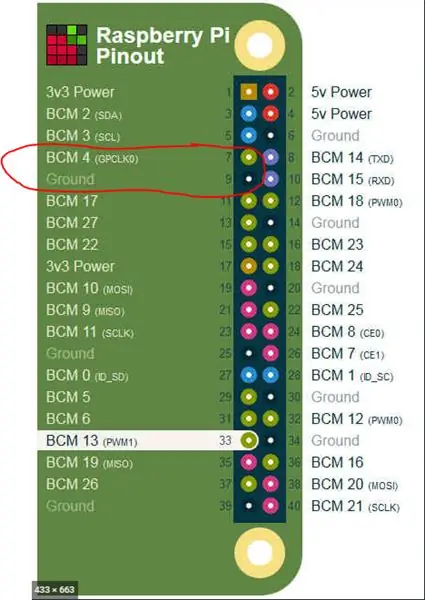
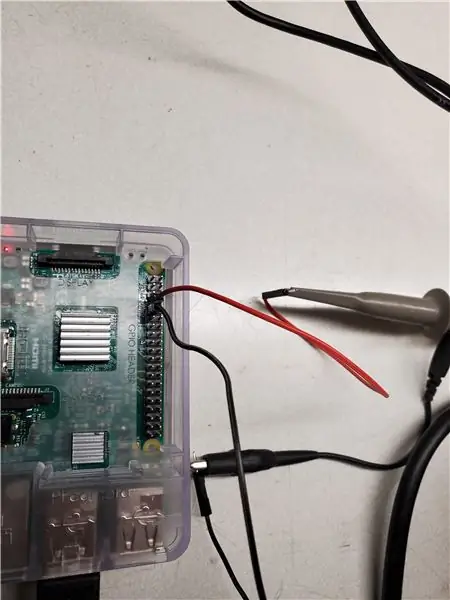

Raspberry Pi'nin GPIO başlıklarındaki 7 ve 9 numaralı pinler, sinyalin çıktığı yerdir. Pim 9, Topraklama pimidir ve pim 7, Sinyal pimidir.
Osiloskop bağlandıktan sonra, WsprryPi bir test frekansıyla çalıştırıldı:
sudo wspr --test tonu 780e3
Bu, yazılıma 780 kHz frekanslı bu pinler üzerinde bir test tonu yaymasını söylüyor. Osiloskoptan alınan görüntüden görüldüğü gibi, sadece yaklaşık 6 Hz kapalıydı, yani bu yeterince iyi.
Adım 4: Gerekli Bilgiler

WSPRnet'i etkin bir şekilde kullanmak için birkaç soruyu yanıtlayabilmeniz gerekir.
- Sen kimsin? (Çağrı işareti)
- Neredesin? (Konum)
- Nasılsınız? (Sıklık)
Açıklığa kavuşturmak için, bu frekanslarda iletim, amatör bantlarda çalışmak için bir lisans gerektirir. Amatör radyo testlerinde FCC'den geçer not aldığınızda size bir çağrı işareti atanmış olmalıdır. Bunlardan birine sahip değilseniz, devam etmeden önce lütfen bir tane edinin.
Konum biraz daha düz. Teste gerek yok! Bu haritada konumunuzu bulun ve 6 basamaklı bir ızgara konumu elde etmek için farenin üzerine gelin (sadece 4'ünün gerekli olduğuna inanıyorum(?)).
www.voacap.com/qth.html
Son olarak, WSPR işlemi için hangi frekansı kullanmak istediğinizi belirlemelisiniz. Bu çok önemlidir, çünkü anten seçimi sinyalin yayılma mesafesini büyük ölçüde belirleyecektir, ancak daha da önemlisi Raspberry Pi, sinyal üretmek için GPIO kullanıyor. Bu, çıktının bir kare dalga olduğu anlamına gelir. İhtiyacımız olan bir sinüsoidal. Kare şekli kullanılabilir bir sinüzoide yumuşatmak için bir LPF (Düşük Geçişli Filtre) oluşturmamız gerekecek.
Adım 5: Filtre Tasarımı
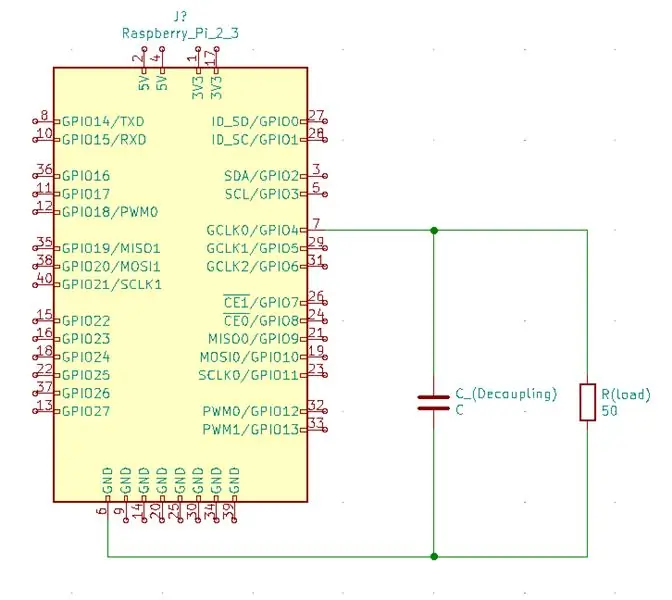
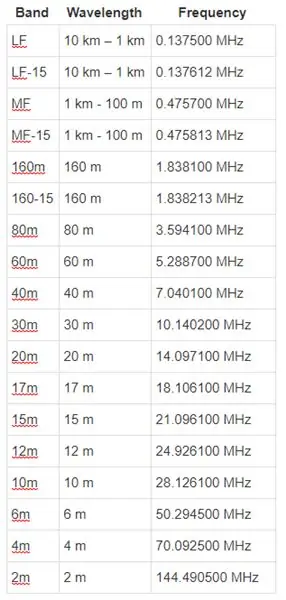
WSPR, amatör radyo spektrumunun çoklu bantlarına tahsis edilen frekansları belirlemiştir. bantlar ekli tabloda aşağıdaki gibidir.
Bu sayılar anten seçimi ve LPF tasarımı için önemli olacaktır. Bu proje için filtre tasarımını çok basit tutacağız ve 1. dereceden bir RC LPF (Direnç-Kapasitör ağı Düşük Geçiş Filtresi) kullanacağız. Bu, RC LPF tasarımının denklemi şu şekilde olduğundan, süreci çok basit hale getirir:
F_c = 1/(2 * pi * R * C)
Bunu biraz yeniden düzenlersek, filtremizi tasarlamak için frekansı kullanabiliriz:
R * C = 1/(2 * pi * F_C)
Yükün (anten) 50 Ohm olacağını varsayabiliriz, bu yüzden bu sayıyı denkleme sıkıştırıp C için çözersek:
C = 1/(100 * pi * F_c)
Adım 6: Filtre Tasarımı Devam Ediyor
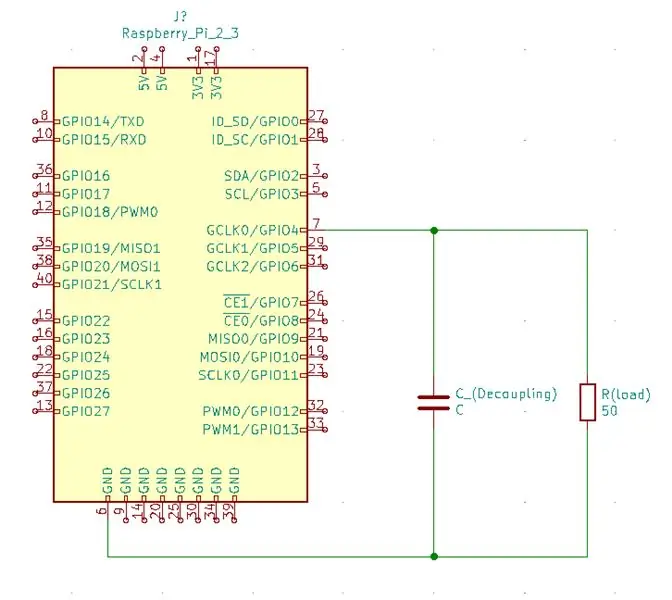
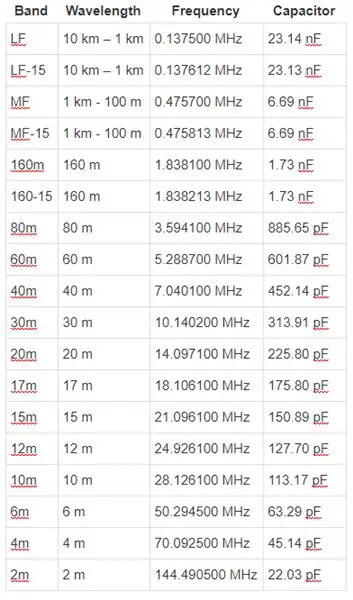
Bunların matematik sayılar olduğunu ve muhtemelen gerçek bileşenlerle gerçekleştirilemeyeceğini unutmayın, ancak ihtiyacınız olan boyutu hızlı bir şekilde belirtmek için kullanmak için iyi bir kılavuzdur.
7. Adım: WSPR Uzakta
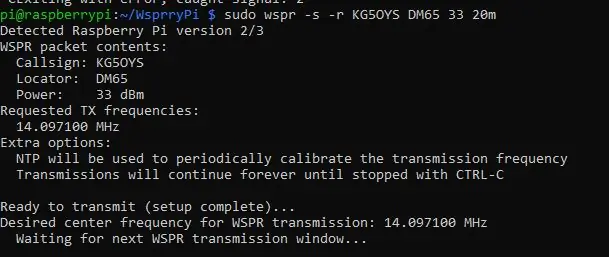
Dipol anten görevi görecek kabloları takmanız yeterlidir ve WSPR eğlencesine katılmaya hazırsınız. 20m kullanıyorum, işte işaretçimi iletmek için kullandığım kabuk girişi:
sudo wspr -s -r KG5OYS DM65 33 20m
EĞLENCE!
Önerilen:
RaspberryPi İslami Namaz İzle & Alarm: 15 Adım (Resimli)

RaspberryPi İslami Dualar İzleme ve Alarm: Dünyanın dört bir yanındaki Müslümanların her gün beş namazı vardır ve her dua günün belirli bir saatinde olmak zorundadır. Gezegenimizin güneşin etrafında eliptik bir şekilde hareket etmesi nedeniyle, güneşin doğuş ve düşüş zamanları yıl boyunca farklılık gösterir, bu
RaspberryPi'nizi Motorlaştırın: 6 Adım

RaspberryPi'nizi Motorlandırın: Bu talimatlar, projenizi daha önce hiçbir transistörün olmadığı yere götürebilmeniz için Raspberry pi'nize tekerlekler ekleyecektir. Bu eğitim, motorları Wi-Fi Ağı üzerinden nasıl kontrol edeceğinizin teknik kısmında size yol gösterecektir. Bu proje olarak
RaspberryPi'ye Nasıl Başlanır: 9 Adım

RaspberryPi ile Nasıl Başlanır: Bu talimatta size RashpberryPi ile farklı bir şekilde nasıl başlayacağınızı göstereceğim
ESP8266 Kontrol Servo Düğümü-RED MQTT (Sivrisinek) IoT: 6 Adım

ESP8266 Kontrol Servo Node-RED MQTT (Mosquitto) IoT: Bu sefer ESP8266 ve Node-RED platformunun entegrasyonu bir aktüatör entegre edilerek yapılmıştır bu durumda 0'dan 180 derece dönebilen PWM tarafından kontrol edilen bir servo. Düğüm-Kırmızı-Dashboard'daki bir HMI veya SCADA Web oluşturucusundan, temel olarak
ESP8266 DS18B20 Sıcaklık Düğümü-RED MQTT: 5 Adım

ESP8266 DS18B20 Sıcaklık Düğümü-RED MQTT: Bu sefer ESP8266 ve Düğüm-RED platformunun entegrasyonu, Sıcaklık Protokolü Onewire'ın DS18B20 sensörünü entegre ederek gerçekleştirildi. MQTT'yi temel olarak kullanan Düğüm-Kırmızı-Dashboard üzerindeki bir HMI veya SCADA Web oluşturucusundan Protokol ve pubsubclient libra
